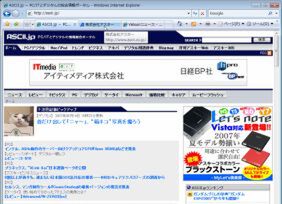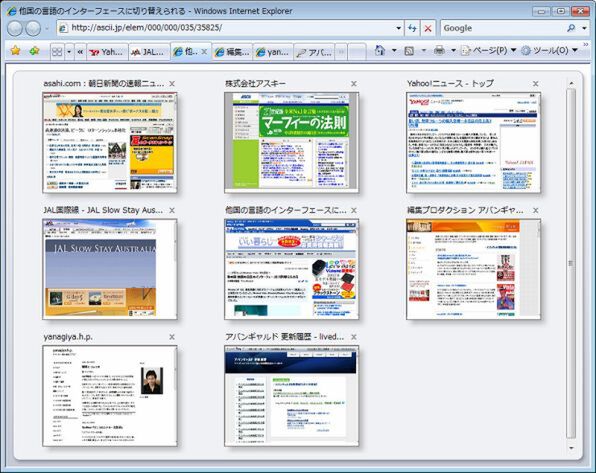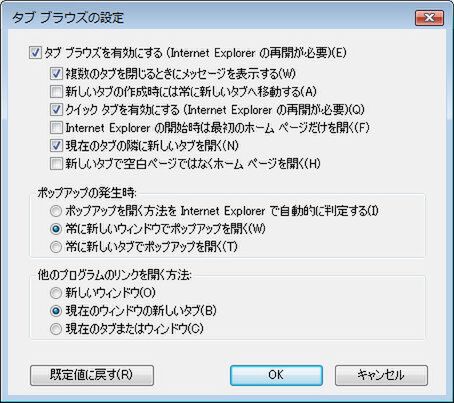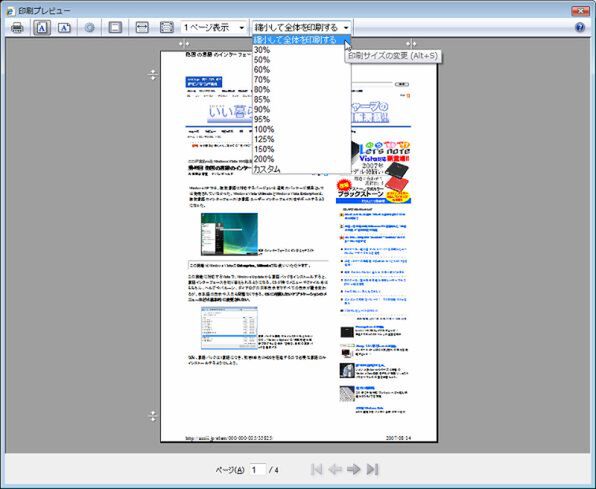Windows Vistaに搭載されたウェブブラウザー『Internet Explorer 7』は、タブブラウズ機能を備えているのが最大の特徴。『Opera』『Firefox』など、タブブラウズ機能を備えたブラウザーはすでにありふれているが、Internet Explorerもやっと追いついたことになる。同時に、不満の多かった印刷機能が改善されたほか、新たにRSSリーダー機能を搭載するなど、大幅に機能強化されている。
この機能はWindows Vistaの全エディション(Home Basic、Home Premium、Business、Enterprise、Ultimate)でお使いいただけます。
Windowsに標準搭載のウェブブラウザーとしては、初のタブブラウザーとなるInternet Explorer 7だが、タブ関連の機能はごく標準的なものばかりだ。例えば、『Sleipnir』などの人気タブブラウザーに比べると、機能は格段に少ない。しかし、その分初心者にはとまどわずに使えるだろう。
Internet Explorer 7に搭載された“クイックタブ”機能は、便利なので覚えておきたい。Ctrl+Qキーを押すと、表示しているウェブページをサムネイル画像で一覧表示できるのだ。タブに表示されている名前だけでは内容がわかりにくいときに、簡単に目的のウェブページを見つけられる。
印刷機能も強化されている。従来は、A4サイズの用紙に印刷しようとすると端が切れてしまうなど、使い勝手が非常に悪かった。それがInternet Explorer 7では、用紙サイズに合わせてぴったり調節して印刷できるようになった。1枚の用紙に複数ページを並べて印刷する機能も搭載している。
| タブ機能のショートカットキー | |
|---|---|
| 操作 | ショートカットキー |
| バックグラウンドで新しいタブにリンクを開く | Ctrl + クリック |
| フォアグラウンドで新しいタブにリンクを開く | Ctrl+Shift+クリック |
| フォアグラウンドで新しいタブを開く | Ctrl+T |
| タブを切り替える | Ctrl+Tab または Ctrl+Shift+Tab |
| 現在のタブを閉じる | Ctrl+W |
| フォアグラウンドでアドレスバーから新しいタブを開く | Alt+Enter |
| 特定のタブ番号に切り替える | Ctrl+(1~8) |
| 最後のタブに切り替える | Ctrl+9 |
| 他のタブを閉じる | Ctrl+Alt+F4 |
| クイックタブのオン/オフ | Ctrl+Q |

この連載の記事
-
最終回
PC
次世代Windows「Windows 7」は早ければ09年末に登場 -
第99回
PC
8GB以上のメモリーを認識できる64bit Vista -
第98回
PC
Vista Ultimateのみの特典プログラムが用意 -
第97回
PC
Vista SP1ではデスクトップ検索が自由に選べる -
第96回
PC
効果が薄かったReadyBoostが改善された -
第95回
PC
SP1ではIEEE 802.11nなど新ハード・技術をサポート -
第94回
PC
SP1でユーザーアカウント制御(UAC)が改良された -
第93回
PC
リモートデスクトップ接続が高速化された -
第92回
PC
Vista SP1でファイル/フォルダコピーが高速になった -
第91回
PC
暗号化ファイルもバックアップできるように -
第90回
PC
ドライブを指定できるようになったデフラグ - この連載の一覧へ